电脑如何连接路由器?
(电脑如何连接路由器?WIFI)
春节前,我向粉丝们提到了无线路由器桥接的方式。我打算花时间和你分享一件作品。如果你今天有空,让我们给你看看!出这部作品的原因,还是应邻居的要求,热情帮助,然后萌生了一部作品的想法。
好了,但是客套话太多了,我们直奔主题吧。路由器桥接是一个非常实用的功能,但许多在线方法并不完整,导致路由器桥接成功,但从路由往往无法上网。原因是什么?纵观网上很多这方面的方法,几乎都忽略了一件很重要的事情,那就是下一步没有进行IP地址分配的设置。今天,我们将完全呈现两种有效的无线桥接方式。
我们知道,要上网,首要条件是必须正确获取连接到网络的终端IP地址,如果连这个条件都不能满足,后续设置再多也没用。而我们知道I,家庭终端的IP一般来说,动态获取路由器IP动态分配地址池IP地址的方式。说到无线桥接,必然会涉及到路由器(副路由器)和主路由器之间的网络活动,所以问题来了:如果一个终端要连接到路由器上网,终端会得到主路由器还是路由器地址池。IP呢?在这里,我可以清楚地告诉你,一切都可以。这就是我们今天想和粉丝们分享的关于从路由器获取终端连接的信息IP主路由器无线桥接有两种地址方式。
为了简化,我们规定主路由器是A,从路由器为B。下面,我们将详细介绍相关步骤。
一、无线桥接相关工具原材料要求
主路由器有两个,至少一个路由器支持WDS(Wireless Distruste System-无线分布系统是无线桥接)功能,但路由器必须具备WDS功能。两个路由器的品牌不一定一样。腾达是本例中的一个Tenda路由器是主路由器(即A路由器),另一个是普联TP-LINK(TL-WR886N)为从路由器(B路由器)。
这里必须指出的是,如果你的两个路由器中有一个是旧的,只有WIFI功能但没有Bridge如果(桥接)功能,建议使用旧路由器作为主路由器,另一个作为路由器。
二、获取主路由器网关,DNS信息
设置主路由器,确保任何连接主路由器的设备都能正常上网,使用可以连接主路由器的计算机右击网络连接WLAN->状态->详情可以看到主路由器的网关,DNS有两个主要的服务器栏目。DNS和备选DNS服务器,写在纸上备用。如下图所示
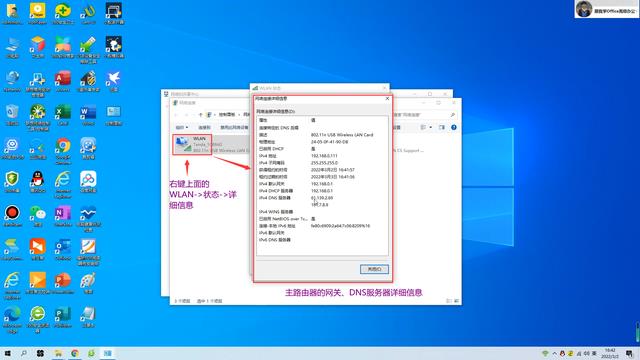
图1 连接主路由器的网络详细信息
注:主路由器无法打开WDS,否则会导致主路由器故障。
三、从路由器桥接主路由器有两种方式
根据以上介绍,有效桥接主路由器的形式主要体现在终端连接从路由器获得的IP一种是终端获取主路由器地址池分配的不同方式IP地址,一个是从路由器地址池分配的终端获取IP地址。第一种形式相对简单,也可以称为傻瓜桥,第二种形式比第一种稍微复杂一点,从路由器地址池做相应的设置。
(1)终端获取主路由器地址池分配IP主路由器形式桥接
1.终端从路由器无线连接
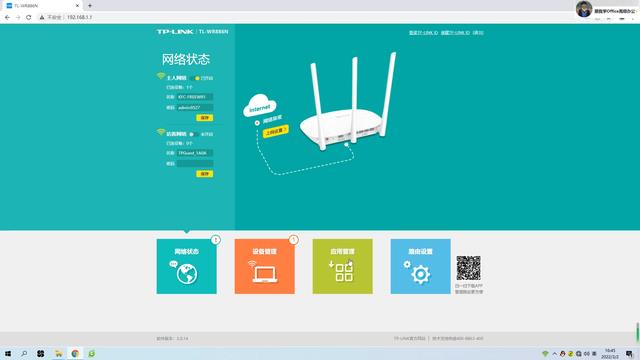
图2 进入路由器Web管理页面
点击上图界面的路由器设置,更改路由器网关

图3 点击路由器设置
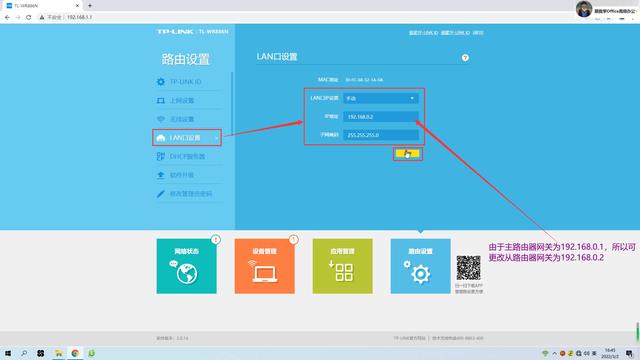
图4 更改路由器网关
3.点击上图中的保存,IP配置中...
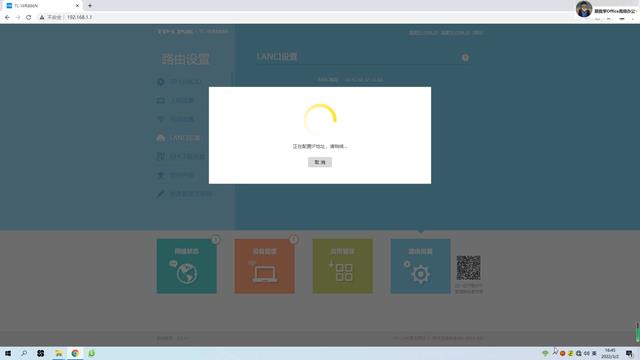
图5 点击保存,IP配置中..
4、从路由器IP配置成功后,路由器将以新的网关登录
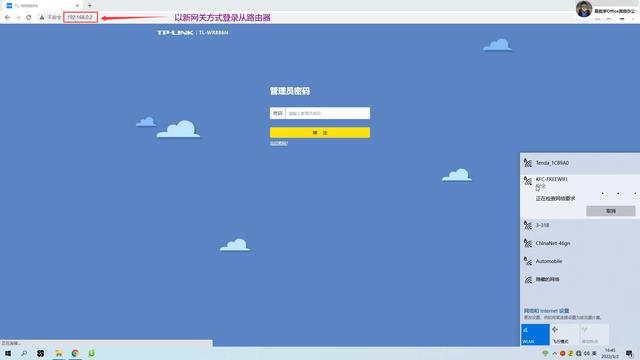
图6 从路由器登录新网关
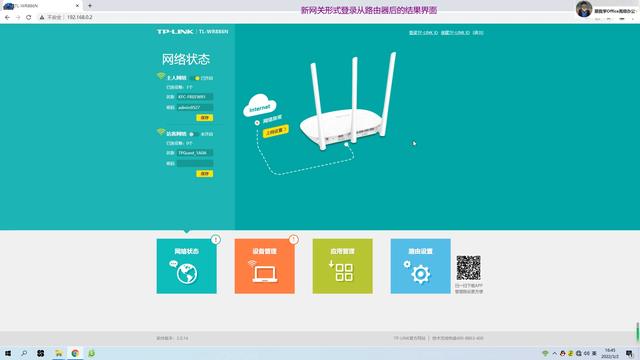
图7 从路由器登录新网关的结果界面
4.点击应用管理准备桥接设置
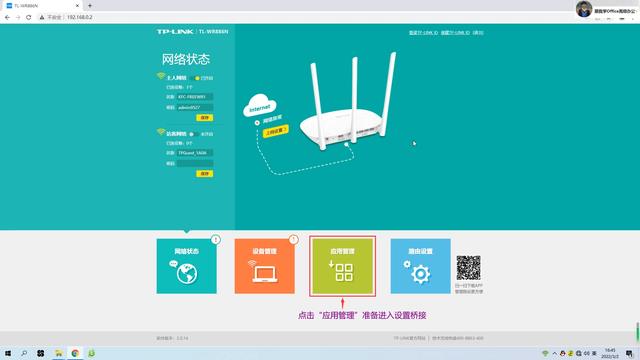
图8 点击应用管理准备桥接设置
5.点击无线桥接栏中的进入按钮
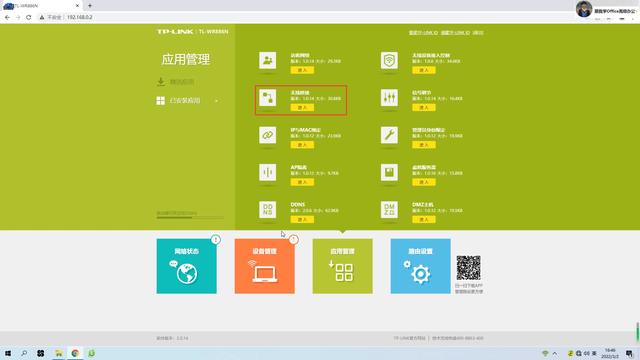
图9 点击无线桥接栏进入按钮
6.点击开始设置设置一系列无线桥接设置
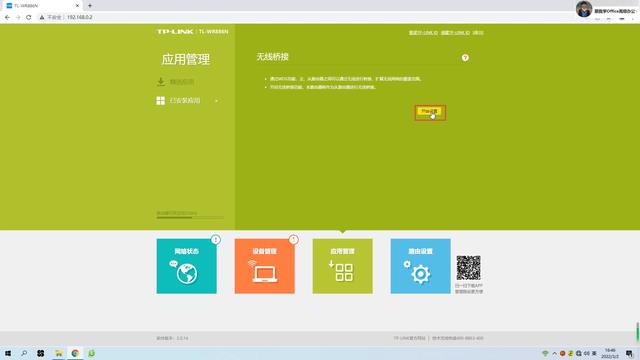
图10 点击开始设置,准备下一步设置
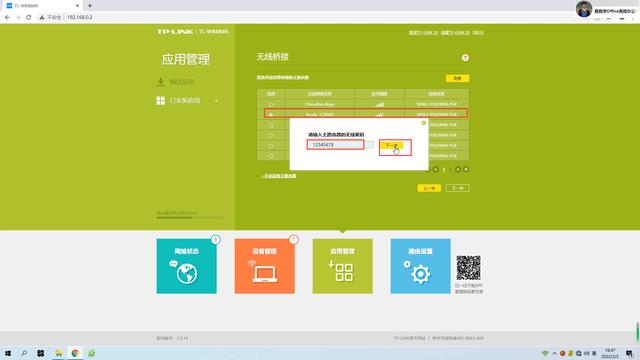
图11 选择桥接主路由器WIFI,并输入WIFI密码
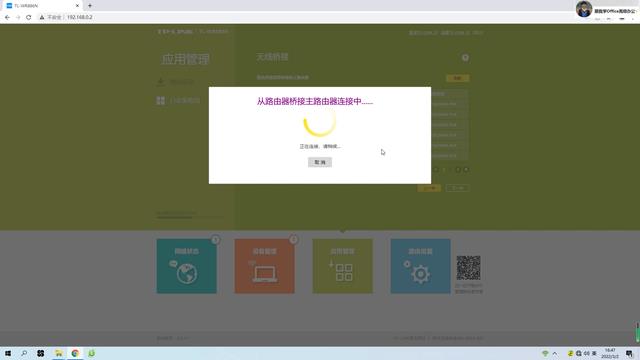
图12 路由器与主路由器连接...

图13 成功的桥接信息显示
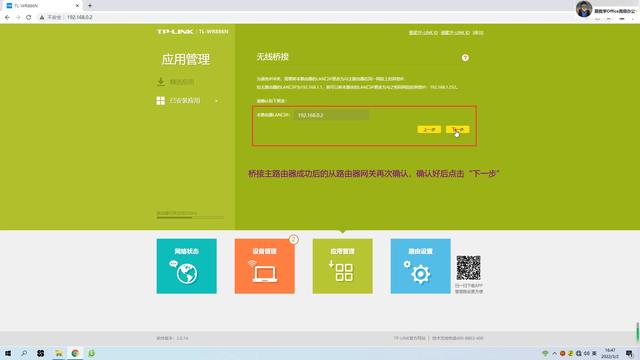
图14 桥接主路由器成功后,从路由器网关再次确认
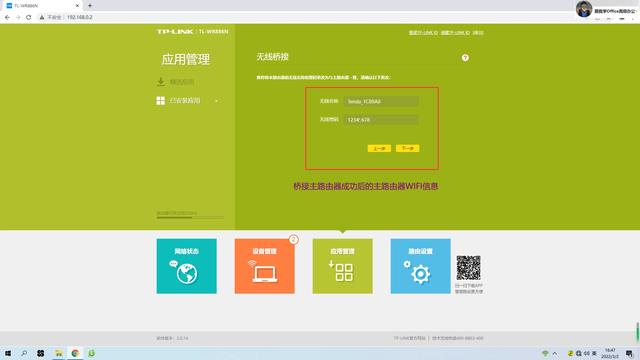
图15 桥接主路由器成功后的主路由器WIFI信息
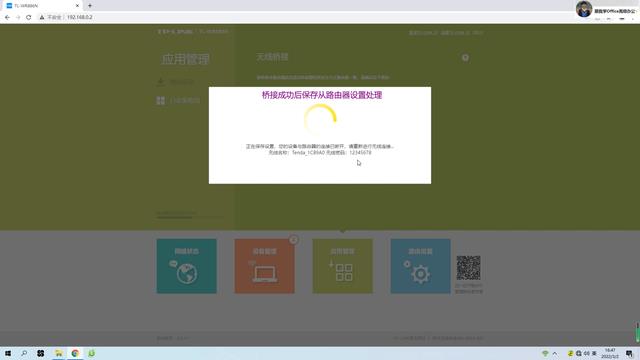
图16 桥接成功后,保存路由器设置处理
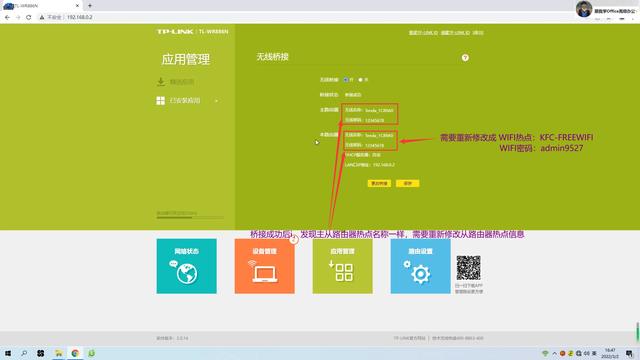
图17 桥接成功后,从路由器的热点名称到主路由器的名称,需要修改!

图18 从路由器的热点名称回到原来的状态
7.终端连接到路由器IP从主路由器地址池的分设置
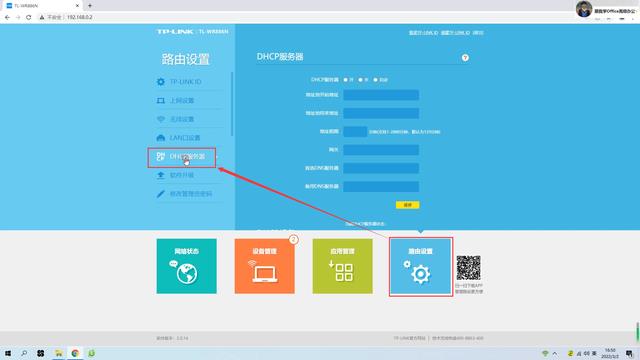
图19 点击路由器设置->"DHCP"
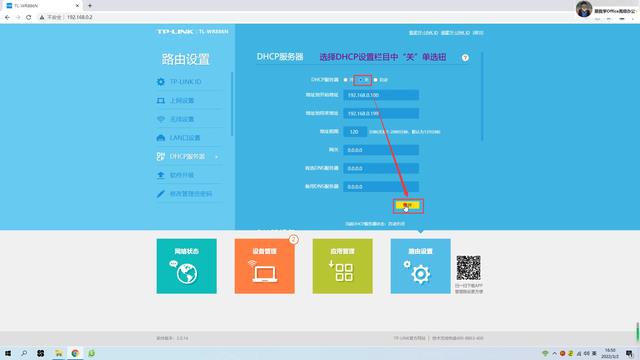
图20 选择DHCP在栏目中设置关单选按钮并保存
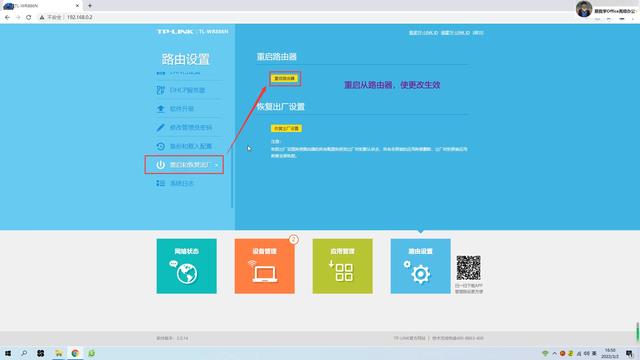
图21 重启从路由器,使更改生效
通过这种方式,终端连接从路由器获取主路由器地址池IP地址的无线桥接方式已经完成,也非常方便。
然而,这种桥接方式也有一些缺陷,即如果主路由器突然断电,甚至长时间不启动,路由器的桥接链接可能会丢失,尽管路由器有损失的后果WIFI热点信号广播,但如果终端无法通过路由器连接到互联网,即使主路由器长时间重新启动,与主路由器的桥接链接信息仍然从路由器丢失,这也导致终端无法通过路由器获得有效性IP,更重要的是,从路由器设置的网关根本无法通过终端进入。
对于新手来说,这是一场噩梦;对于那些对计算机略知一二的人来说,路由器可以通过路由器的物理复位重新设置,但如果这也很麻烦。
为了避免这种情况,我们必须认为,即使路由器桥接链接丢失,我们仍然可以很容易地进入路由器网关快速设置路由器,这是第二个桥接方式,即终端直接从路由器地址池分配IP形式。
(2)终端从路由器地址池获得分配IP主路由器形式桥接
此时,我们必须在上述第一个桥的基础上打开路由器DHCP地址池分配功能。主路由器腾达DHCP地址池IP是从192.168.0.100~192.168.0.从路由器普联150TP-LINK的DHCP地址不得与主路由器的地址池重叠。在这里,我们可以设置路由器DHCP地址池IP范围定为192.168.0.151~192.168.0.200。
这种方法基本上一)方法的图1~图19基本相同,唯一与(一)不同的是路由器DHCP地址池设置不同,以下系列截图将与您详细分享。
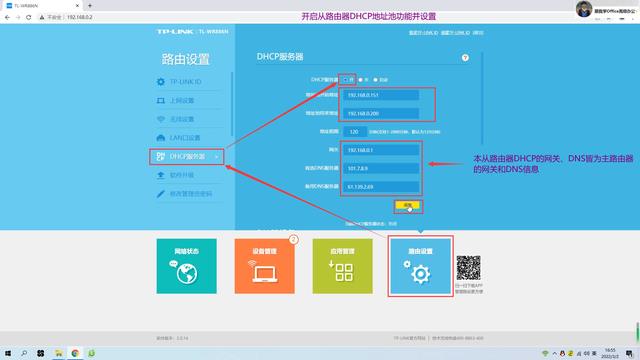
图22 打开从路由器DHCP并设置地址池功能

图23 打开路由器DHCP重启配置后的生效
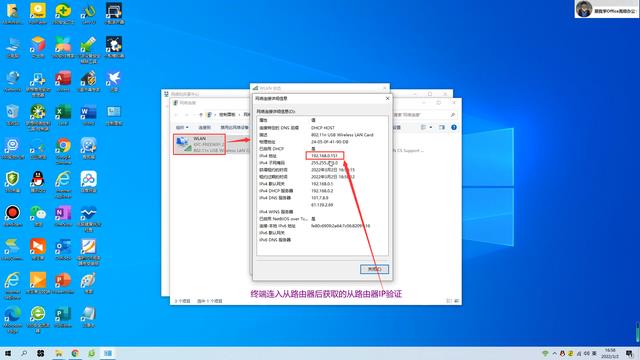
图24 从路由器连接到终端后获得的路由器IP验证
四、总结成功无线桥接的两种方式
如果一个设备能首先必须得到有效的IP地址(由IP地址,子网掩码和DNS由服务器组成)。
一般主路由DHCP服务器默认打开,因此连接到主路由的设备可以通过主路由DHCP有效地指派服务器IP如果从路由关闭,地址可以上网DHCP从路由连接到服务器的设备将无法通过路由DHCP获得服务器指派IP地址不能上网,即使打开,因为由默认DHCP服务器分配IP地址仅适用于通过路由WAN因此,口上网IP地址不能通过主路由WAN口上网是无效的IP地址。
因此,我们需要修改路由DHCP服务器设置使其分配IP地址可通过主路由WAN口来上网。
那么,首先IP地址应与主路由在同一网段(一般只需保证IP最后三个地址不和主或者路由一样)。因为主路由相当于服务器,网关本身就是LAN口IP地址,所以从路由DHCP网关应满足主路由的要求LAN口IP地址一样。
接下来是DNS服务器,主路由上网的另一个条件是有效的DNS一般通过服务器地址WAN口号或动态IP能得到两个DNS一个是主服务器地址DNS另一个是备用服务器DNS服务器,所以我们还需要给路由DHCP服务器设置DNS这样,服务器地址,通过从路由DHCP服务器指派IP地址可以通过主路由通过WAN口上网,也就是说,通过路由DHCP服务器指派IP地址有效,解决了路由无法上网的问题。
以上分享希望对想要有效桥接路由器的粉丝和朋友有所帮助。或者,感谢您一如既往地支持我的原创头条作品,希望这是一种抛砖引玉的做法。
以上分享希望对想要有效桥接路由器的粉丝和朋友有所帮助。或者,感谢您一如既往地支持我的原创头条作品,希望这是一种抛砖引玉的做法。
版权声明:本文内容由互联网用户自发贡献,该文观点与技术仅代表作者本人。本站仅提供信息存储空间服务,不拥有所有权,不承担相关法律责任。如发现本站有涉嫌侵权/违法违规的内容, 请发送邮件至 dio@foxmail.com 举报,一经查实,本站将立刻删除。

